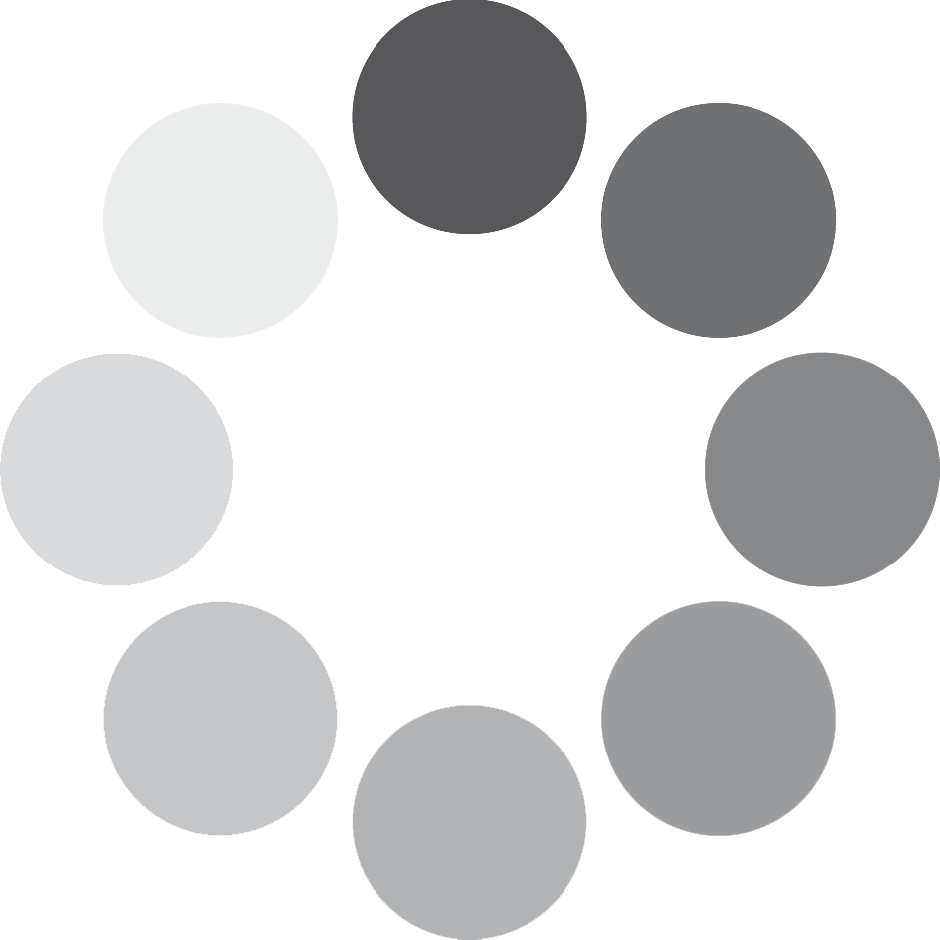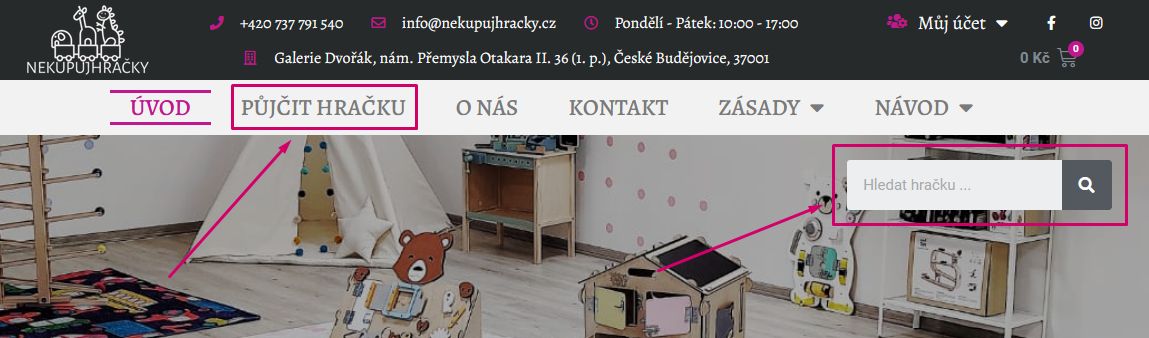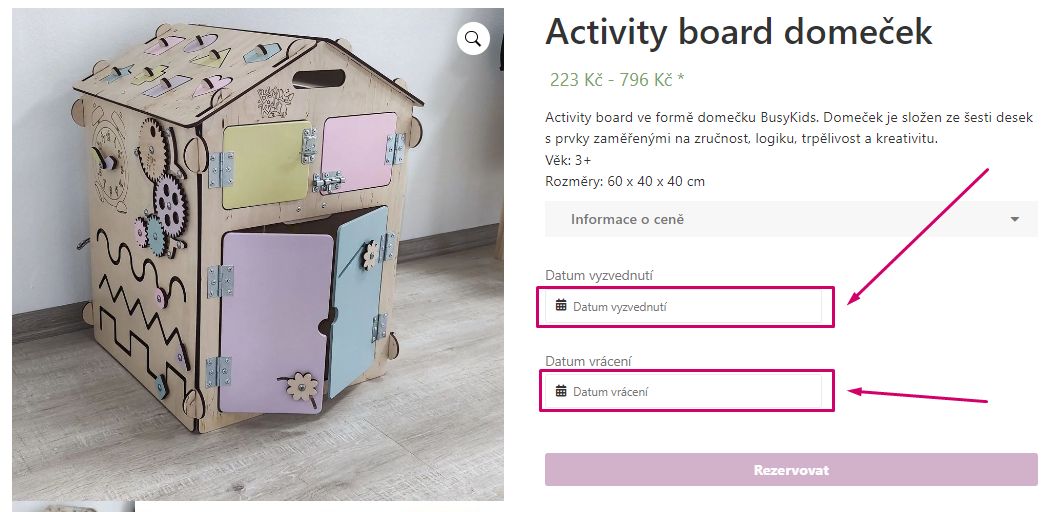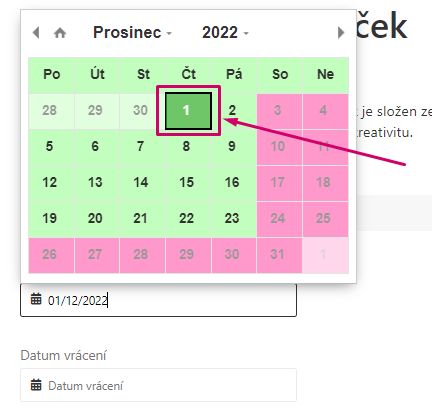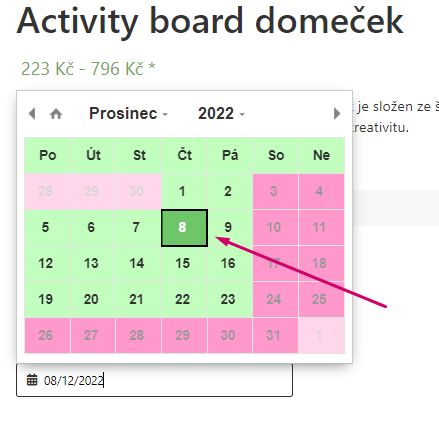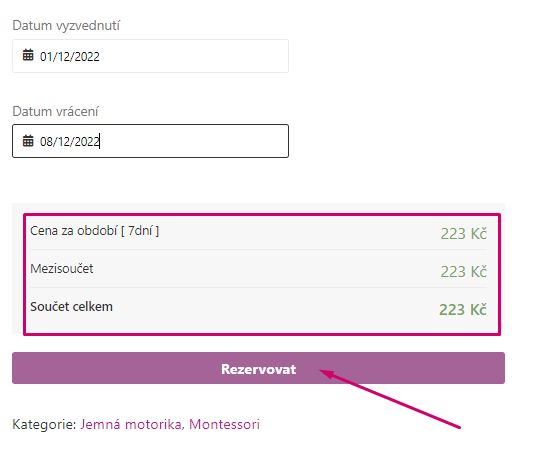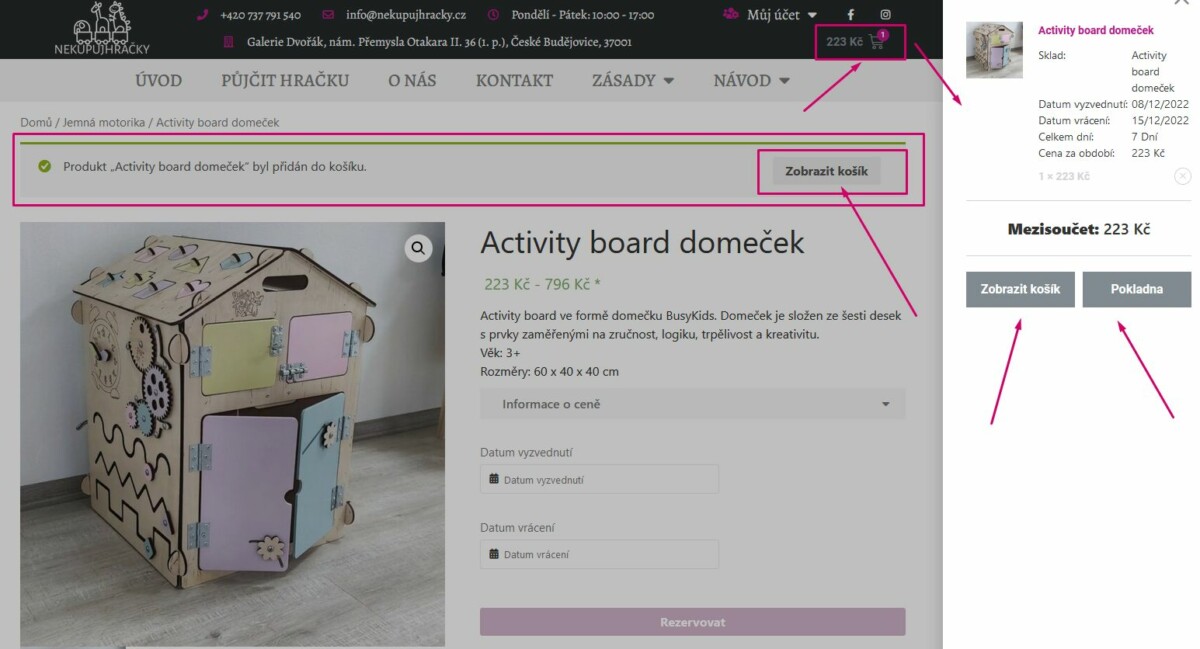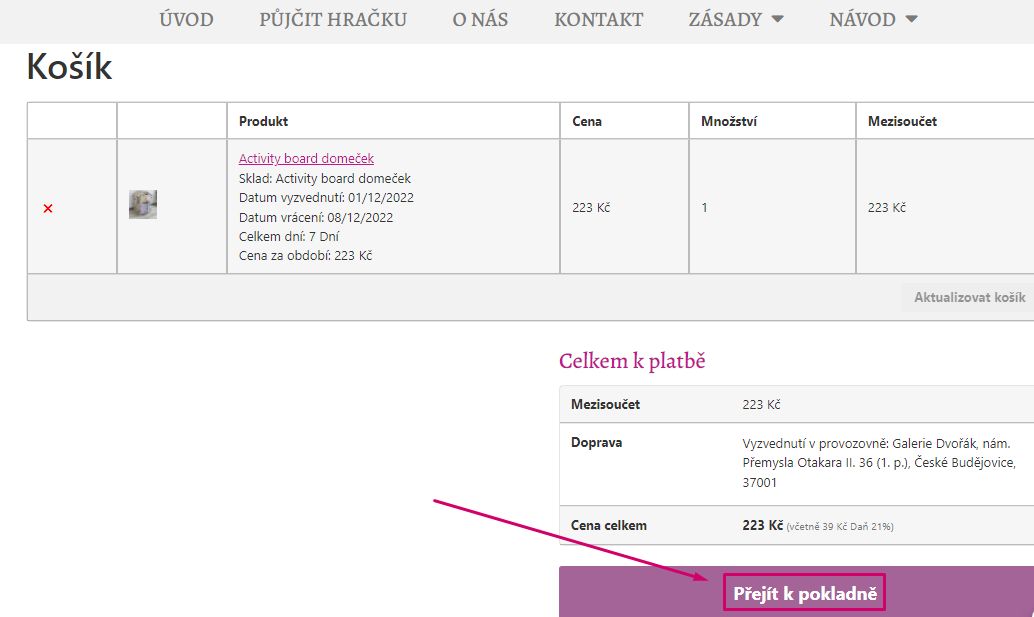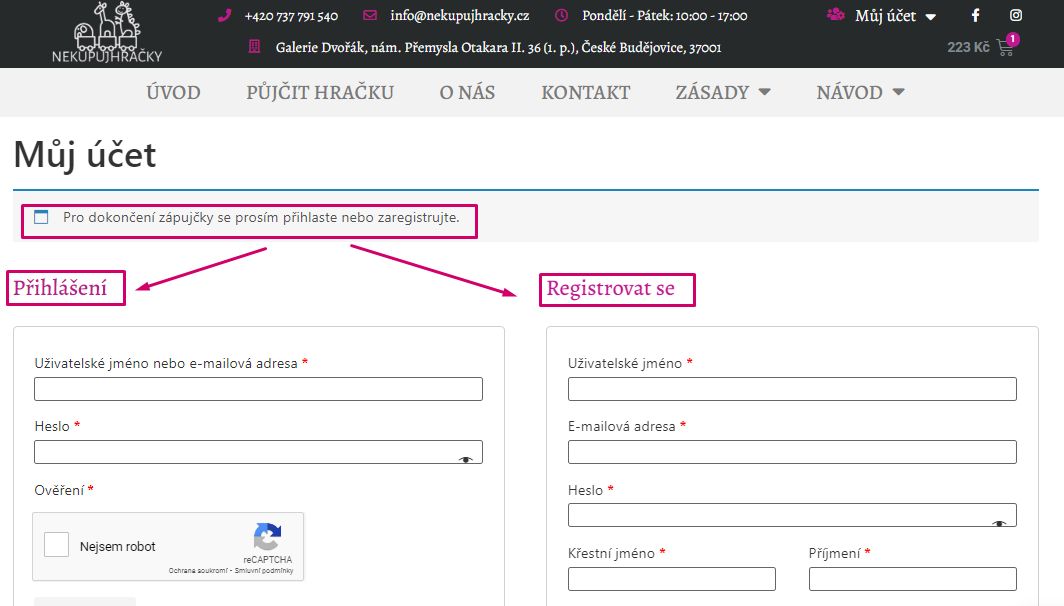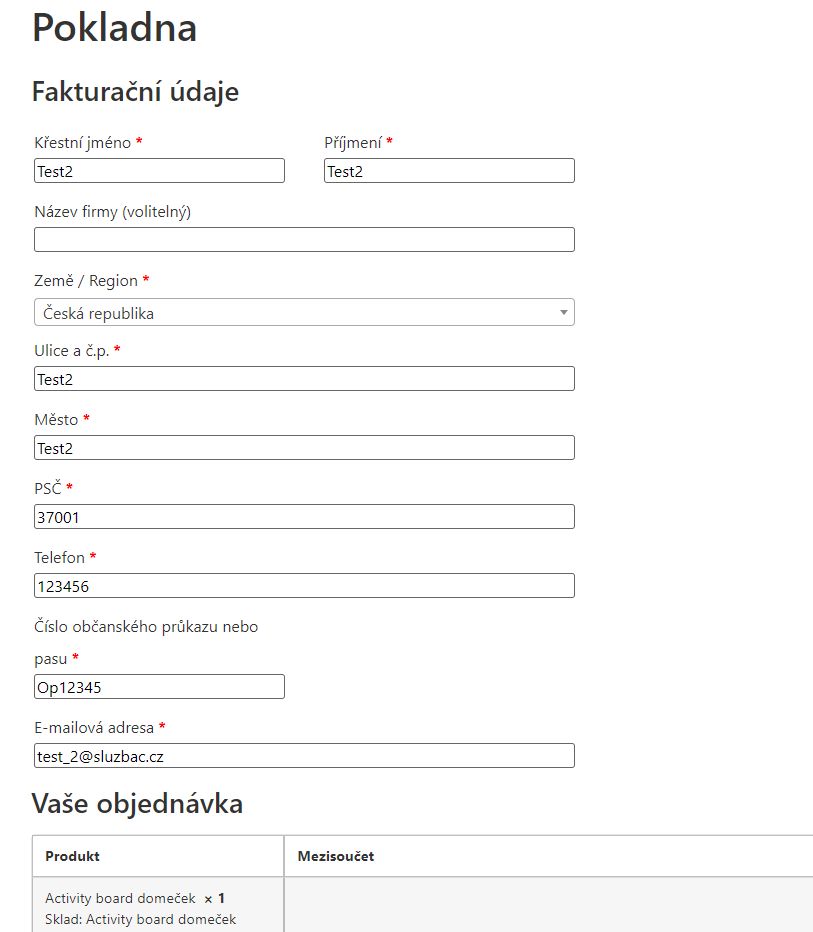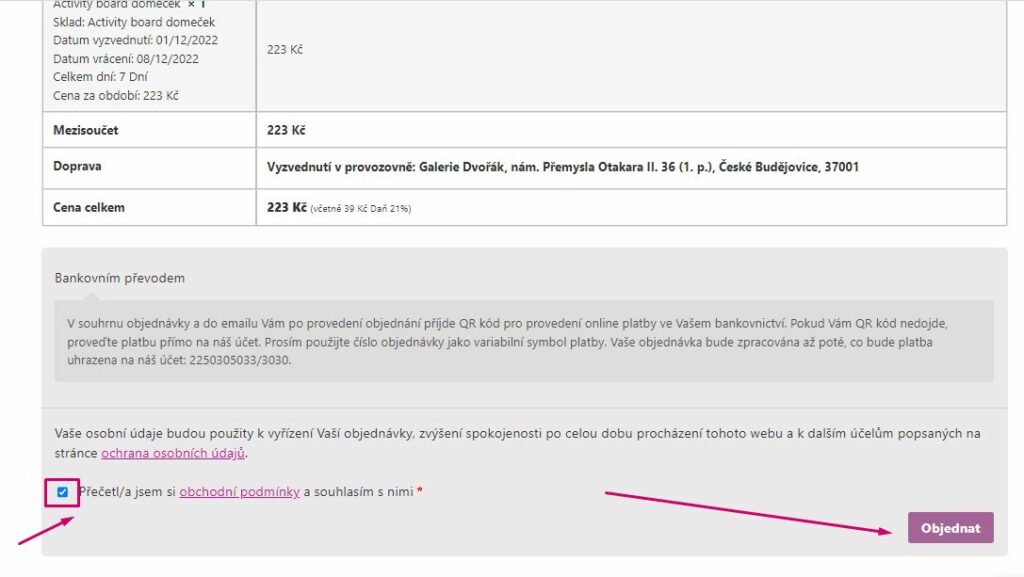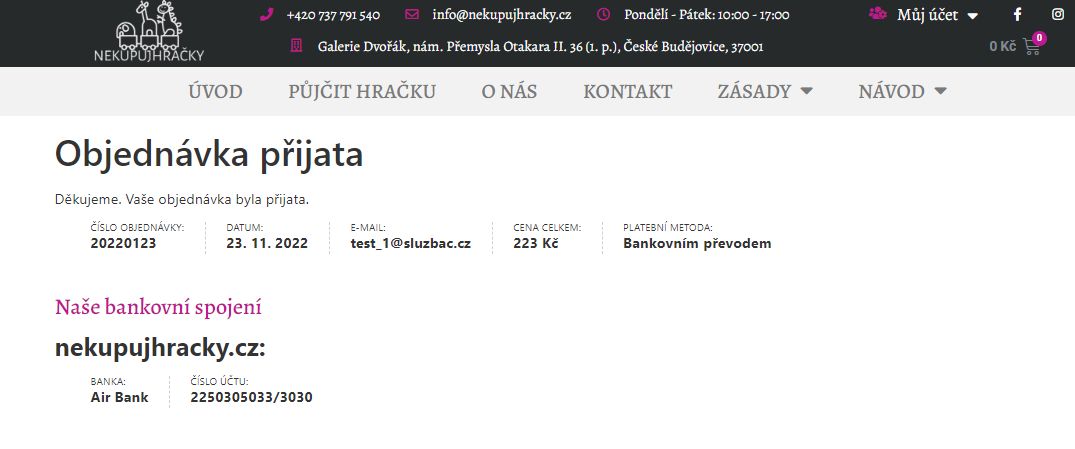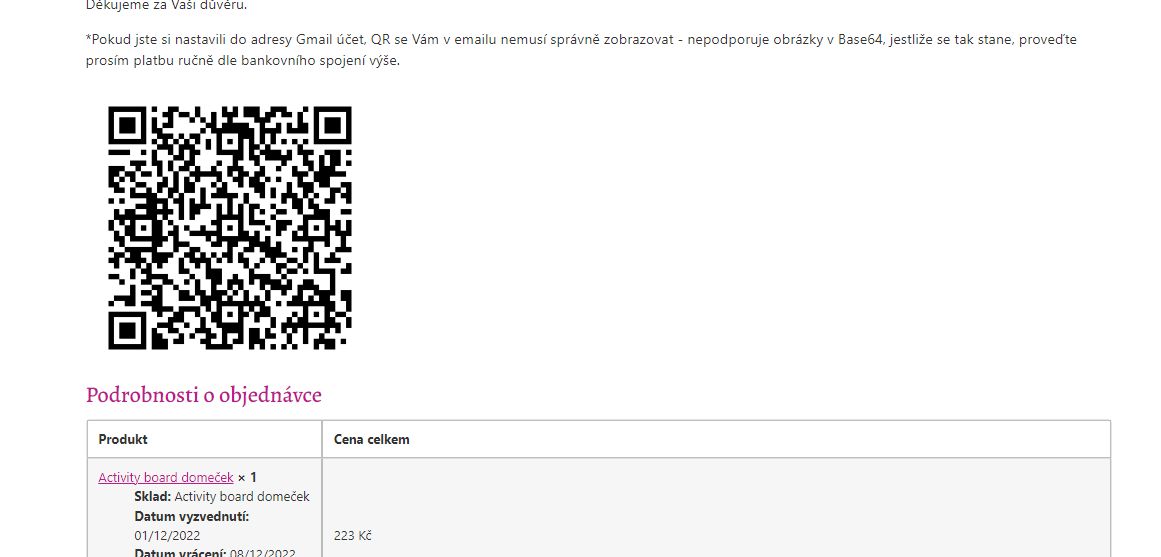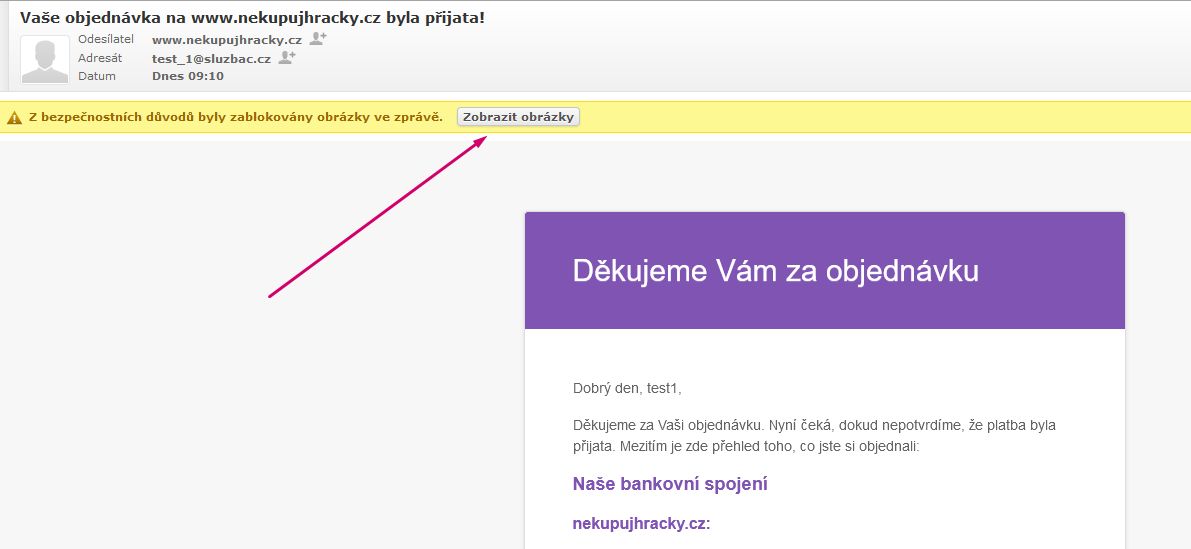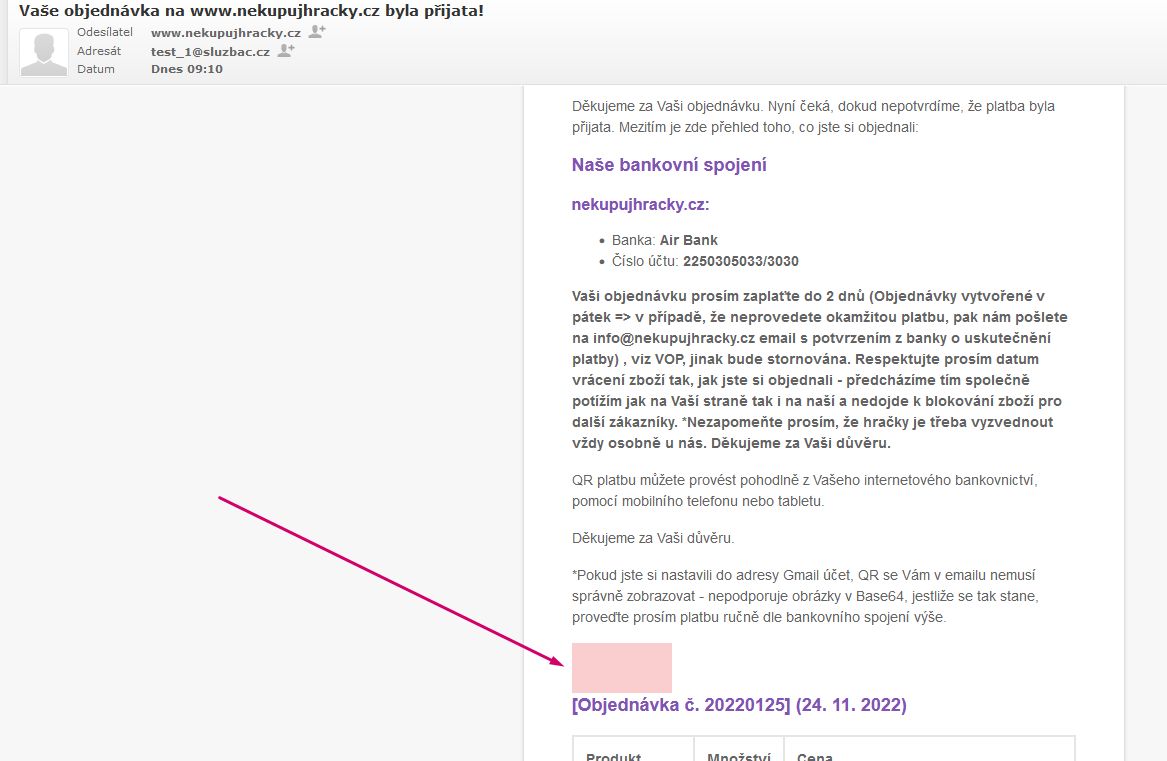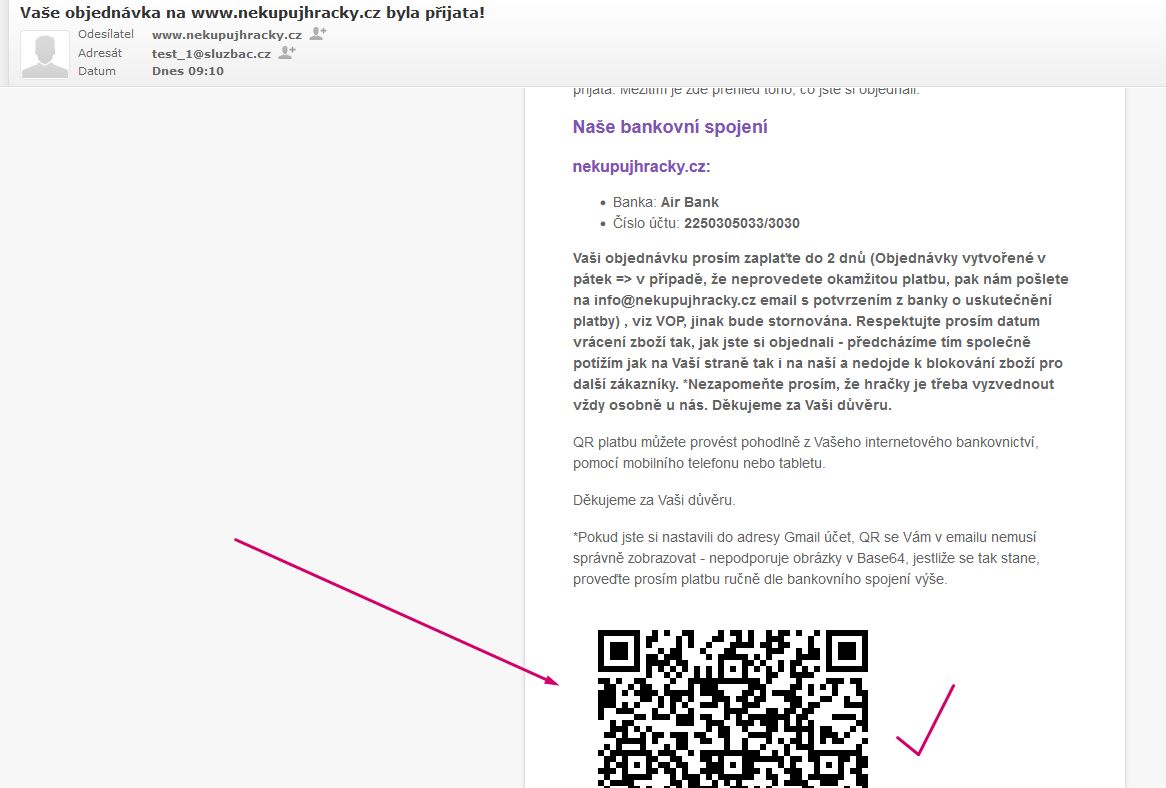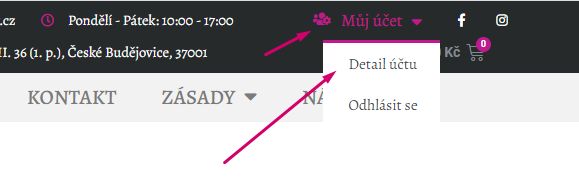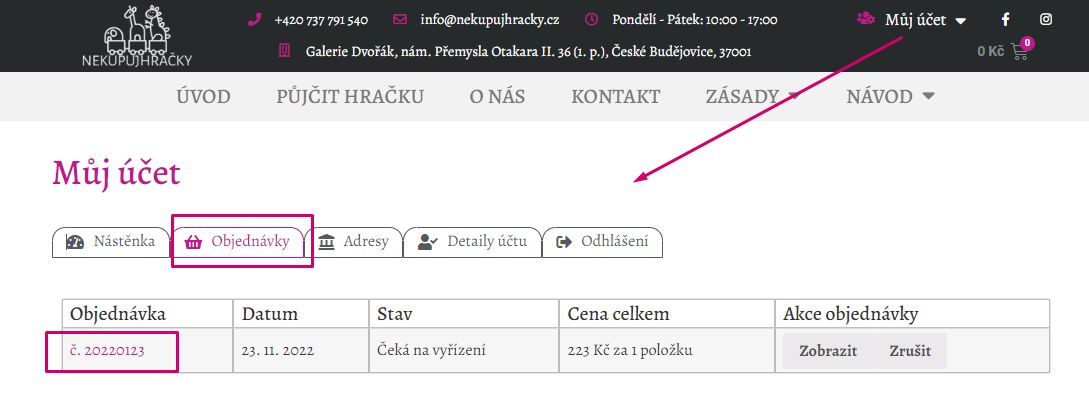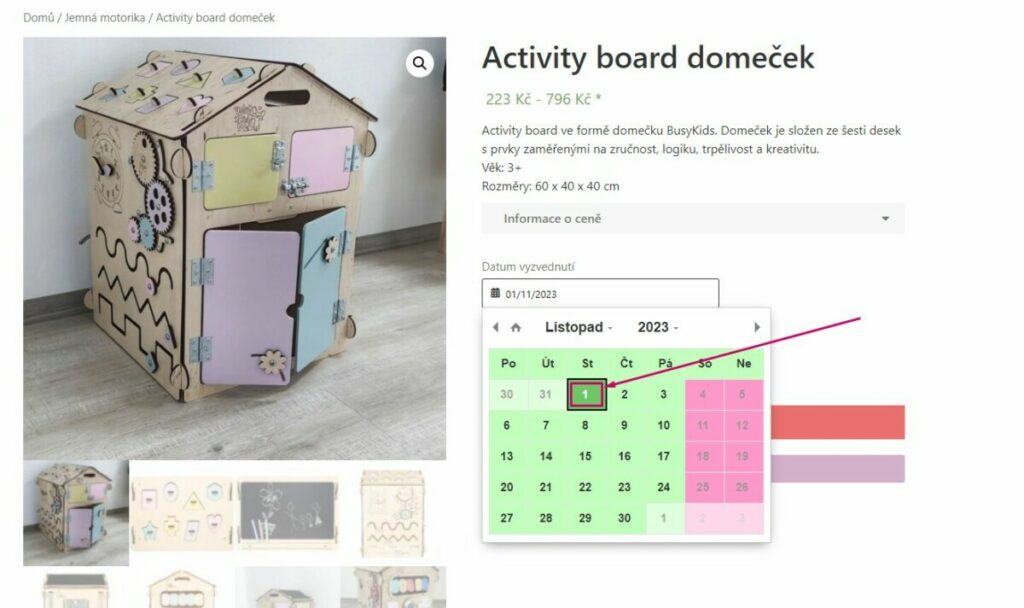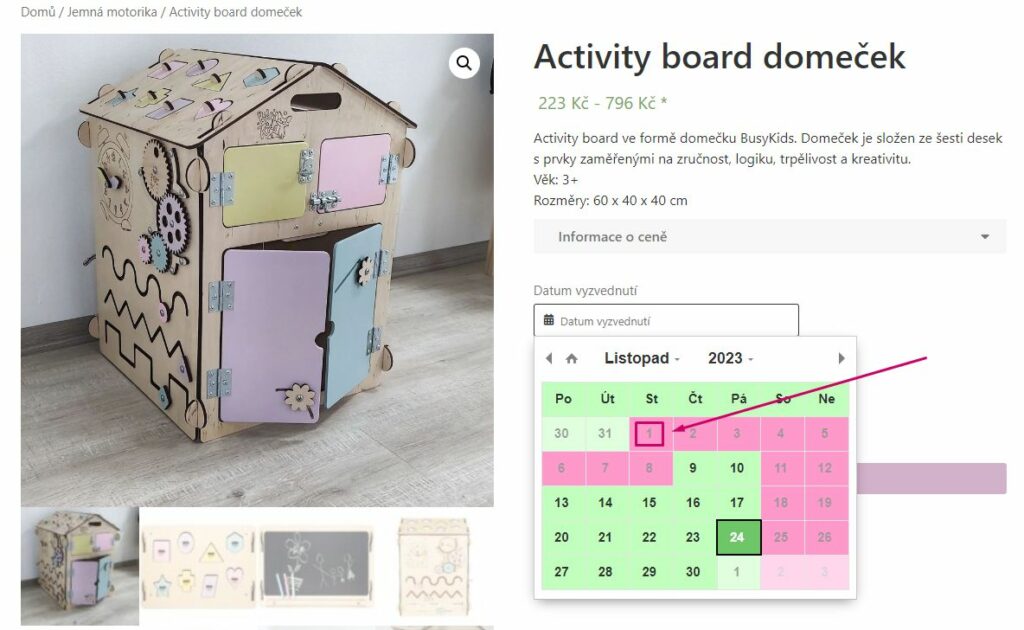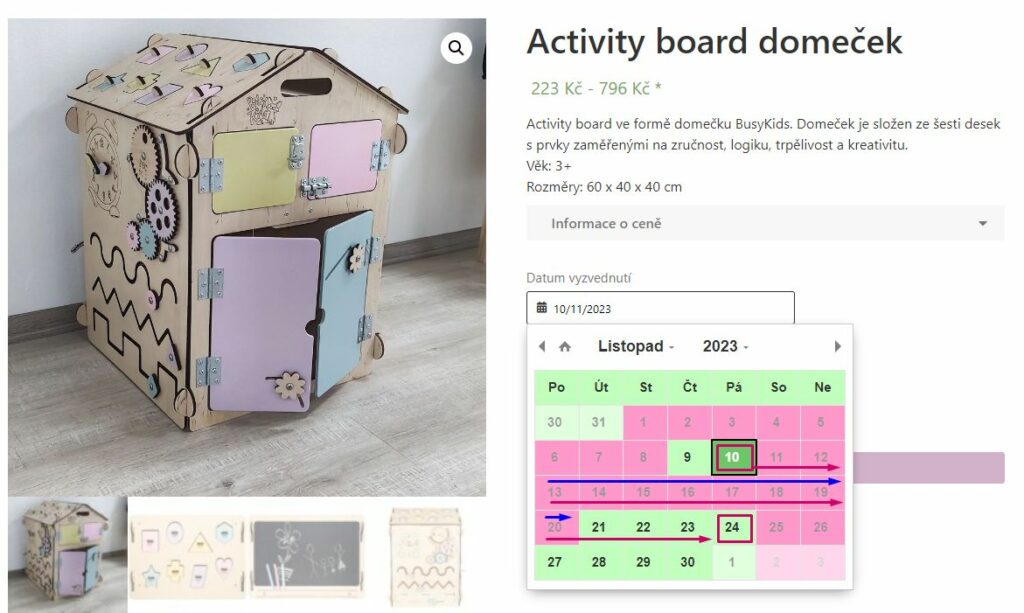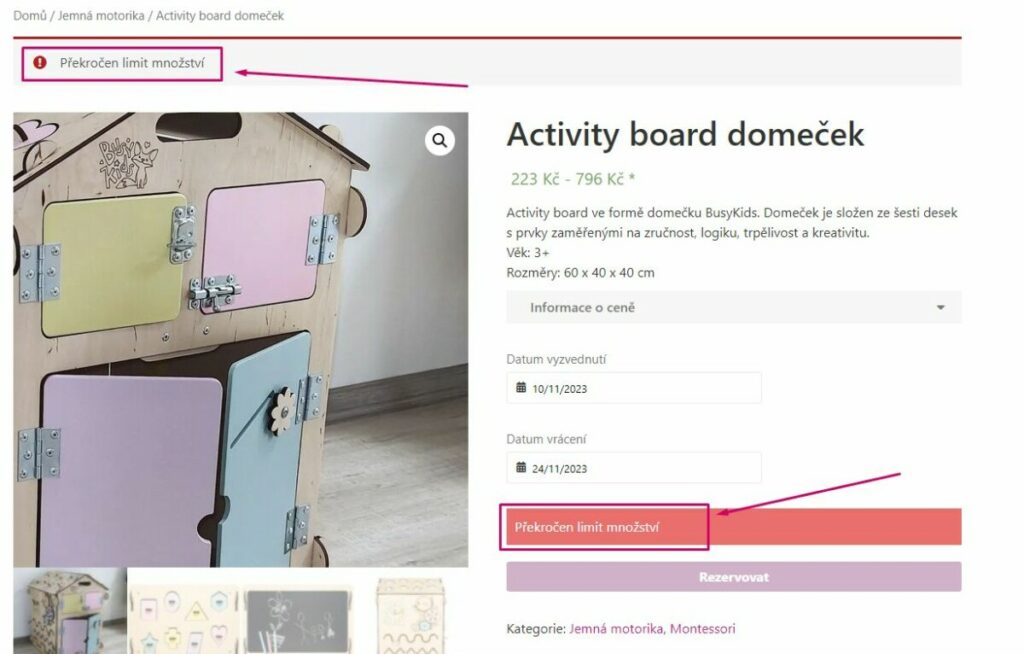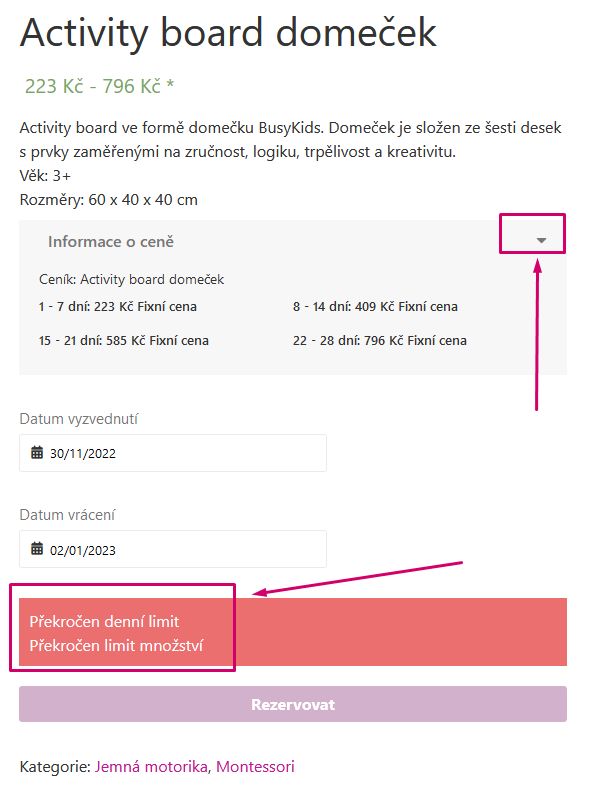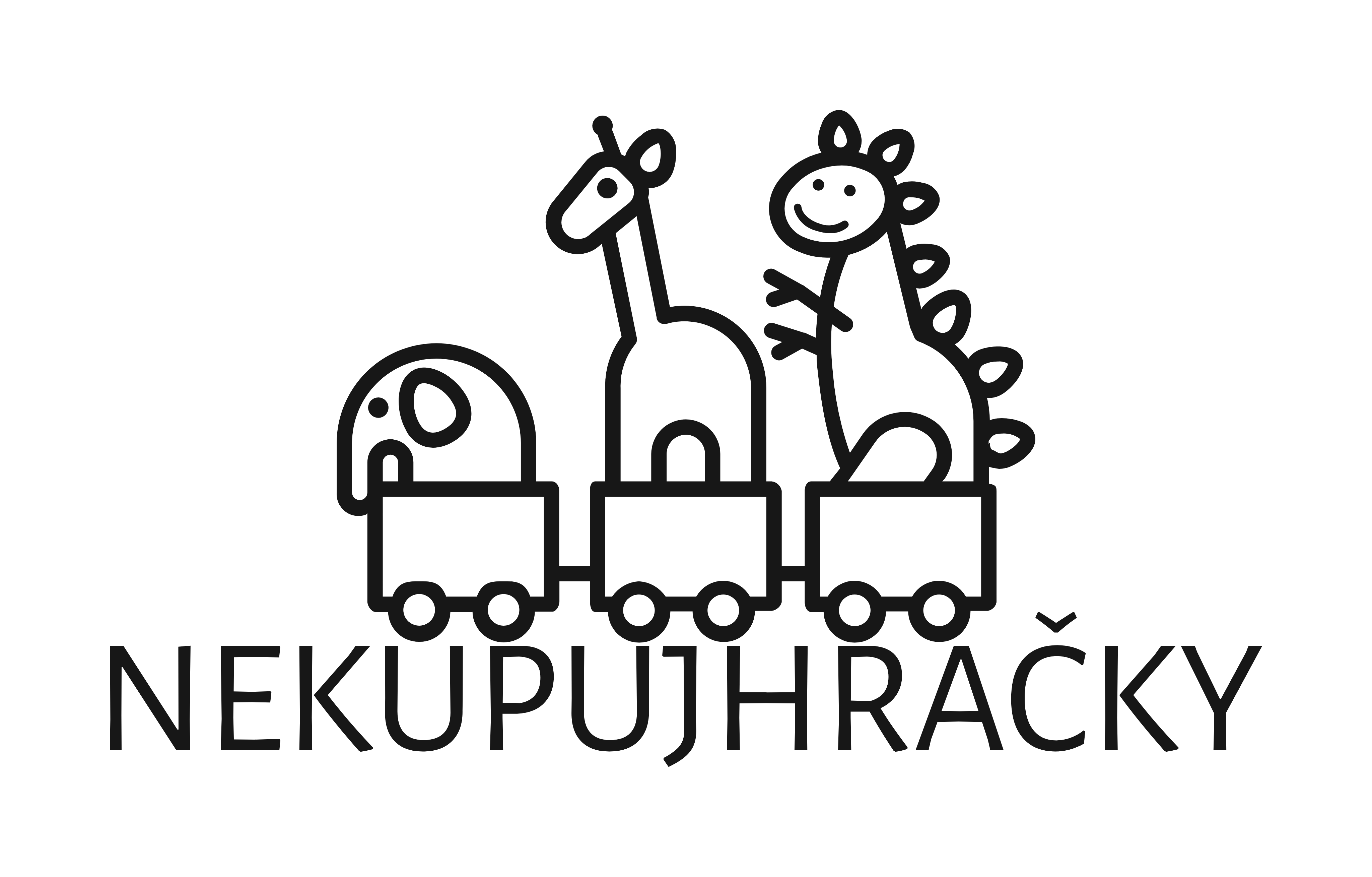Nápověda k vytvoření objednávky rezervace hračky
Nejdříve bychom vám chtěli poděkovat za zájem o zapůjčení hračky. Pokud budete mít v průběhu vytvoření rezervace výpůjčky hračky na našich stránkách nějaké potíže, podívejte se nejdříve do sekce „Návod“ v menu v horní části stránek. Zde objevíte podsekce „Často kladené otázky“ nebo „Jak půjčit?“. Jestliže nenaleznete odpověď nebo budete mít jakékoliv potíže při objednání termínu, neváhejte nás kontaktovat na email: [email protected] nebo zavolejte: +420 775 157 437. Rádi bychom vás v tomto případě poprosili o případné snímky obrazovky a popis při jaké fázi potíže přicházejí.
Důležité informace:
- Dokončené objednávky je nutné zaplatit do dvou dnů od objednání rezervace. Informace o úspěšně vytvořené objednávky vám přijdou do emailu, kde budete moci využít platby přes QR kód.
- Vyzvednutí rezervované hračky je možné pouze na prodejně.
Vytvoření rezervace na vypůjčení hračky
Výběr datumu
Rezervace datumu
Přejít do košíku
Do košíku se dostanete několika způsoby:
- Po úspěšné rezervaci termínu se objeví nad produktem „Produkt „Activity board domeček“ byl přidán do košíku. Pro další krok klikněte na „Zobrazit košík“. Po kontrole kliknete na „Přejít k pokladně“ viz obrázek níže.
- Můžete také kliknout na ikonku košíku v záhlaví. Objeví se v pravé části okno s košíkem. Zde můžete kliknout na „Zobrazit košík“ nebo přímo přejít do pokladny. Pokud zvolíte přejít do pokladny, přeskočíte krok zobrazení obsahu košíku a budete přesměrování na další krok. Pokud budete již přihlášeni, objeví se vám stránka s pokladnou. Jestliže přihlášeni nebudete, objeví se stránka s přihlášením nebo vytvořením nového účtu.
Průběh pokladnou
Přihlášení nebo registrace
Pokud nebudete přihlášeni, objeví se po kliknutí na „Přejít k pokladně“ nebo „Pokladna“ (z předchozího kroku) stránka k přihlášení nebo vytvoření nového účtu.
Při vytváření účtu dbejte na vložení korektních údajů, budou se propisovat do fakturačních údajů v pokladně u vašeho účtu. Pečlivě zvolte email, na který budou posílány informace o vytvořených objednávkách.
Jestliže se registrujete, pak po úspěšné registraci budete automaticky přihlášeni a přesměrováni přímo do pokladny (na email vám také odešleme informace o založení účtu).
Pokud již máte účet a přihlásíte se, pak budete přesměrováni přímo do pokladny.
Po kontrole všech údajů nezapomeňte pro dokončení objednávky prostudovat odkazované dokumenty – pokud jste již neprovedli v minulosti (Ochrana osobních údajů, Obchodní podmínky).
Pokud souhlasíte se všemi podmínkami zápůjčky, zatrhněte políčko „Přečetl/a jsem si obchodní podmínky …“ .
Pak můžete kliknout na tlačítko „Objednat“.
Informace do emailu
Jestliže povolíte „Zobrazit obrázky“, pak v emailu QR kód uvidíte. Zobrazení QR kódu záleží od poštovního klienta. Pokud budete mít s QR kódem potíže, zadejte platbu ručně do dvou dnů od vytvoření. Pokud nezadáte okamžitou platbu, informujte nás o tom. Může se stát, že pokud nebude úhrada do dvou dnů připsána na našem účtu, pak bude objednávka automaticky zrušena.
Možné situace s rezervací hračky
„Překročen limit množství“ při volných termínech
Pokud jste vybrali správný volný datum, tedy mezi vybranými termíny vyzvednutí a vrácení byly všechny pole zelené. V našem konkrétním případě od 1.12.2022 – 8.12.2022 a objevila se následující hláška „Překročen limit množství“, pak se mohlo stát, že někdo byl před vámi rychlejší. Pro obnovu kalendáře obnovte zobrazení stránky klávesou „F5“ nebo v prohlížeči klikněte na symbol pro obnovení stránky. Kalendář se vám načte správně a můžete vybrat jiný termín.
„Překročen limit množství“ v částečně naplněném kalendáři
Na obrázku vidíte situaci, kdy je hračka již v termínu 13.11.2022 – 20.11.2022 obsazená – to je rezervace označená modrou šipkou. Pokud budete chtít vytvořit výpůjčku od 10.11.2022 – 24.11.2022, objednávka označena růžovou šipkou, pak vám po zadání „Datumu vrácení“ na 24.11.2022 vyskočí chybové hlášení „Překročen limit množství“. Toto hlášení je správně, protože si nemůžete přes modrou objednávku vypůjčit hračku, která logicky není fyzicky na našem skladu.
„Překročen denní limit“ a „Překročen limit množství“
- Někdo vás při rezervaci předběhl, vyzkoušejte obnovení stránky pro správné zobrazení hodnot v kalendáři.
- Snažíte se vytvořit rezervaci přes jiný termín, viz kapitola „Překročen limit množství v částečně naplněném kalendáři“.